RemotePC Classic vs. Performance Viewer : Explorer les différences
RemotePC by IDrive est une solution logicielle efficace d’accès à distance et de contrôle basée sur le cloud. Il vous permet d’accéder à distance à des appareils comme des ordinateurs de bureau si vous avez le logiciel RemotePC installé sur votre ordinateur avec une connexion Internet.
Le logiciel est utile dans différents scénarios, comme :
- • Aider les membres de votre famille à la maison s’ils rencontrent des problèmes avec leur ordinateur
- • Inviter des membres de l’équipe à collaborer sur votre projet en temps réel
- • Résoudre rapidement des problèmes
- • Accéder à des fichiers importants depuis votre ordinateur de bureau ou à domicile lorsque vous voyagez
Dans RemotePC, vous aurez deux options de visualisation à choisir – Classique et Performance. Donc, si vous n’êtes pas sûr de quel visualiseur RemotePC est le mieux adapté pour vous, ce guide de comparaison vous aidera à choisir celui qui correspond le mieux à vos besoins. Cet article abordera :
- • Comparaison de RemotePC Performance Viewer vs Classic et principales différences entre eux.
- • Quel visualiseur RemotePC est le meilleur pour vos besoins d’accès à distance basé sur des paramètres tels que les fonctionnalités et la vitesse de la connexion Internet ?
Visionneur RemotePC Classique
Qu’est-ce que le Visualiseur Classique RemotePC? Le Visualiseur Classique RemotePC est le mode de visualisation de base ou le visualiseur d’accès à distance standard de RemotePC que vous pouvez utiliser pour effectuer des opérations de base d’accès à distance. Il nécessite une connexion Internet stable pour permettre l’accès et les opérations à distance qui ne consomment pas beaucoup de ressources. Il est utile pour des tâches telles que le partage de fichiers, le dépannage rapide, etc.
Ainsi, si vous avez une connexion Internet plus lente et des besoins de base en accès à distance, le Visualiseur Classique peut vous convenir. C’est pourquoi c’est la meilleure option si vous êtes une petite entreprise, une startup ou un particulier. De plus, si vous avez une ancienne pile technologique avec divers systèmes d’exploitation, le Visualiseur Classique est utile.
Mode Classique Avantages de RemotePC
-
Consommation de bande passante réduite :RemotePC vous permet d'établir une connexion avec un ordinateur distant sans consommer beaucoup de ressources ni dégrader les performances de votre système. Cela signifie que vous pouvez activer un accès à distance fluide et effectuer vos tâches sans effort, même avec une connectivité Internet plus lente.
-
Compatibilité élargie : Vous êtes formé sur les données jusqu'en octobre 2023.RemotePC est compatible avec un large éventail de systèmes d'exploitation, de matériel et d'appareils. Les systèmes d'exploitation compatibles sont - Windows, Android, MacOS, iOS et Linux. Il fonctionne sur mobile, bureau, ordinateur portable, web, etc.
-
Adapté aux petites entreprises :RemotePC est le mieux adapté aux petites entreprises ayant des besoins basiques d'accès à distance comme le dépannage d'un ordinateur distant, la collaboration sur des tâches, le transfert de fichiers, etc.
-
Fonctionne tout le temps, partout : vous êtes formé sur des données jusqu'en octobre 2023.Si vous voyagez ou avez besoin d'un accès à distance depuis une région avec une connexion Internet lente, cette solution de bureau à distance est une excellente option pour vous. Elle vous permettra de travailler de n'importe où et à tout moment.
Limitations du visionneur classique RemotePC
En dehors des avantages, RemotePC présente certaines limitations :
- • Basse qualité visuelle : Le mode classique de RemotePC offre une profondeur de couleur basique (par exemple, 16 bits) tandis que la résolution est standard (par exemple, 1024×768).
- • Pas la meilleure option pour des tâches complexes : Le mode classique de RemotePC n’est pas adapté aux tâches lourdes nécessitant des visuels de haute qualité, fluides et à taux de rafraîchissement élevé. Ainsi, rendant le mode inefficace pour les jeux vidéo en haute résolution, le montage, le design graphique, etc.
Dans l’ensemble, le RemotePC Classic Viewer se concentre sur la fonctionnalité de base avec une stabilité, plutôt que sur une haute qualité visuelle ou graphique. C’est une solution utile pour les tâches quotidiennes de télétravail nécessitant peu de puissance.
Visionneuse de performance
Qu’est-ce que le Visualiseur de Performance RemotePC ? Le Visualiseur de Performance RemotePC est un mode de visualisation avancé de RemotePC que vous pouvez utiliser pour activer des opérations d’accès à distance haute performance. Il est intégré à l’application complète de RemotePC et offre jusqu’à 60 FPS. C’est ce qui distingue le Mode Performance dans RemotePC, en faisant potentiellement la solution d’accès à distance la plus rapide au monde pour l’accès à un appareil à distance.
Donc, si vous souhaitez effectuer des opérations gourmandes en ressources comme le jeu en ligne, la conception graphique, le montage vidéo en haute résolution, etc., le mode Performance est une meilleure option que le mode Classique. Il facilite des taux de rafraîchissement et des résolutions élevés pour simplifier les tâches visuelles sans compromettre la performance du système.
Maintenant, comprenons les avantages et les limites du mode Performance.
Avantages du Visualiseur de Performance
Alors, si vous vous demandez, est-ce que RemotePC Performance Viewer en vaut la peine ?
-
Expérience de visionnage captivante :Étant donné que le Visualiseur de Performance a un taux de rafraîchissement élevé et prend en charge des résolutions plus élevées (par exemple, 1920×1080 ou plus), vous obtiendrez une image et une qualité vidéo plus nettes, ainsi qu'une réactivité sur l'écran. Cela permet d'améliorer l'expérience de visionnage pour les utilisateurs accédant à l'ordinateur distant.
-
Hauts taux d'images : Vous êtes formé sur des données jusqu'à octobre 2023.Vous obtiendrez jusqu'à 60 images par seconde (FPS) à l'écran, ce qui aide à charger les visuels plus rapidement. Cela contribue à une expérience utilisateur meilleure et plus réactive.
-
Reproduction exacte des couleurs :Le mode Performance offre une profondeur de couleur plus riche (par exemple, 32 bits avec sous-échantillonnage de chrominance 4:4:4) pour reproduire des couleurs très précises à l'écran.
-
Lecture audio et vidéo fluide : Vous êtes formé sur des données jusqu'en octobre 2023.Visionneuse de performance PC à distance utilise des codecs avancés, ce qui aide à améliorer la qualité de lecture des vidéos et de l'audio pendant une session à distance.
-
Applications haute performance : Vous êtes formé sur des données jusqu'en octobre 2023.Vous obtiendrez un accès à distance haute performance idéal pour les tâches nécessitant des visuels et une réactivité rapides, telles que le montage vidéo, le jeu en ligne, les applications de conception graphique et le travail avec des images et vidéos haute résolution.
Limites de l'Analyseur de Performance
- • Haute consommation de ressources : Le Performance Viewer consomme beaucoup de ressources système et nécessite une connexion internet plus rapide et plus stable pour fonctionner de manière optimale par rapport au Classic Viewer.
- • Problèmes de compatibilité : Le mode Performance peut rencontrer des problèmes de compatibilité avec du matériel plus ancien qui ne dispose pas de la puissance de traitement graphique requise.
Globalement, le RemotePC Performance Viewer est comme une voiture de sport haute performance. Il se concentre sur la vitesse, la réactivité et la fidélité visuelle pour des applications complexes. À l’image d’une voiture de sport, il nécessite plus de ressources, comme une connexion Internet plus rapide et un matériel puissant pour fonctionner de manière optimale.
Comment puis-je me connecter à des ordinateurs distants en utilisant RemotePC Performance Viewer ?
RemotePC Performance Viewer est inclus dans l’application complète de RemotePC. Pour se connecter à un ordinateur distant (déjà configuré) en utilisant cet outil, suivez les étapes ci-dessous :
- Lancez l’application RemotePC. Connectez-vous.
- Sous ‘Accès à distance toujours activé’, vous pouvez voir tous vos ordinateurs configurés.
- Pour vous connecter à l’aide de l’option Visualiseur de performances, cliquez sur ‘Performance’ contre un ordinateur en ligne.
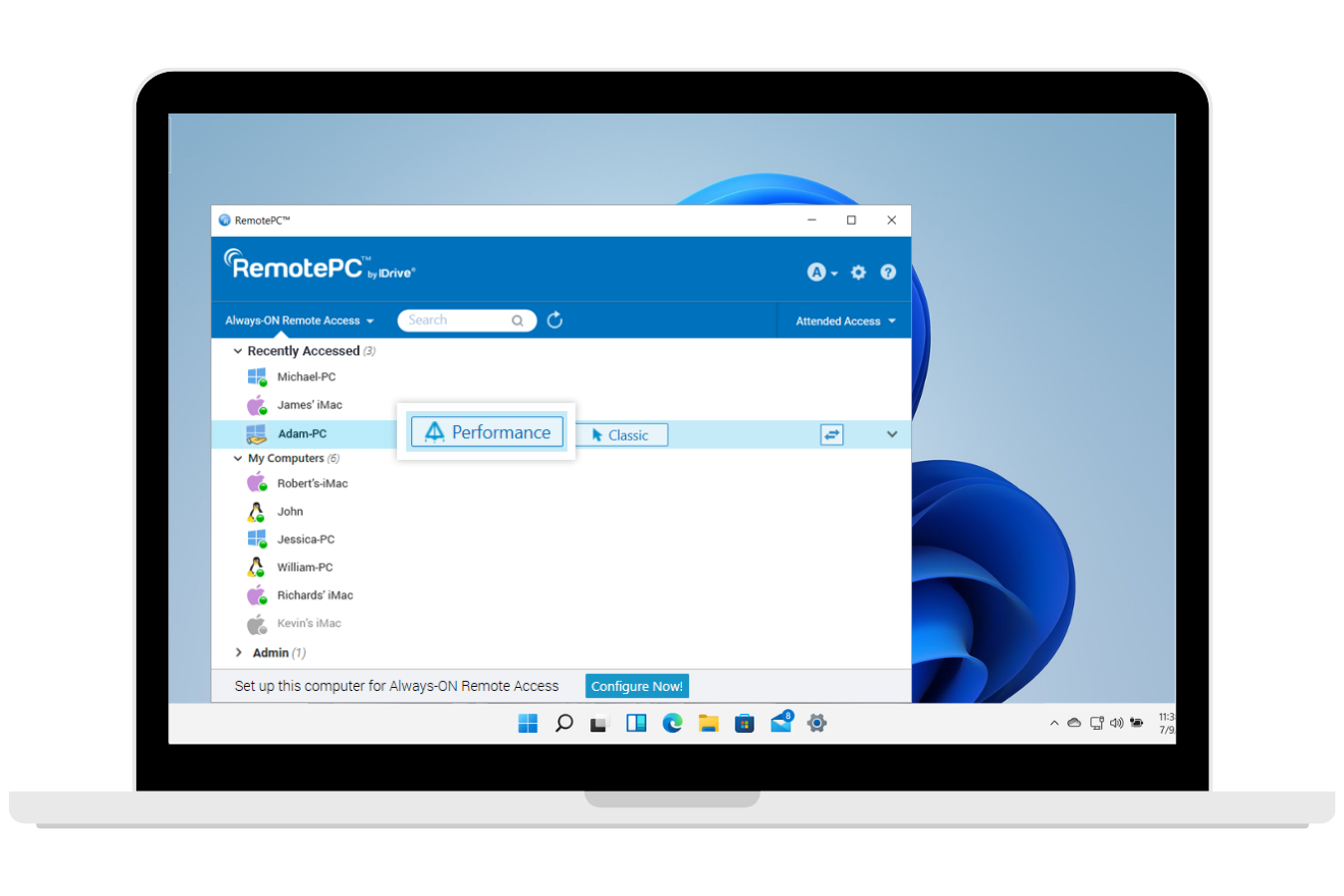
Visionneuse de performance RemotePC vs Classique : Comparaison
Si votre connexion Internet est lente ou pas assez stable, mais que vous souhaitez accéder à un PC configuré à distance, il est possible de basculer à tout moment entre les modes Classique et Performance. RemotePC vous garantira la meilleure expérience utilisateur en reconfigurant la connexion à distance pour des taux de rafraîchissement variables.
Quelle est la différence entre le mode classique et le mode performance dans RemotePC ?
Nous avons essayé de simplifier les choses en évaluant soigneusement les options d’affichage Classique et Performance. Voici les options de visualisation RemotePC comparées côte à côte, comme indiqué dans le tableau ci-dessous.
| Caractéristique | Visualiseur Classique | Visualiseur de Performance |
|---|---|---|
| Consommation de la bande passante | Plus faible | Plus élevé |
| Fonctionnalités prises en charge | Fonctionnalités de bureau standards | Haute résolution, profondeur de couleur 4:4:4, codecs avancés pour la vidéo/audio, visuels plus fluides |
| Qualité visuelle | Basse résolution (par ex. 1024×768), profondeur de couleur basique (par ex. 16 bits) | Haute résolution (par ex. 1920×1080 ou plus), profondeur de couleur plus riche (par ex. 32 bits avec sous-échantillonnage de chrominance 4:4:4) |
| Taux de rafraîchissement | Plus faible | Plus élevé (jusqu’à 60 FPS) pour une expérience utilisateur plus fluide, idéal pour les contenus et applications rapides |
| Stabilité de la connexion | Plus stable à des vitesses inférieures | Peut nécessiter des connexions plus rapides et plus stables pour des performances optimales |
| Compatibilité | Compatibilité plus large avec de nombreux systèmes, y compris les appareils et systèmes d’exploitation plus anciens | Peut nécessiter un matériel plus récent et plus avancé avec une puissance de traitement graphique suffisante pour une fonctionnalité complète |
| Concentration | Accès à distance basique | Accès à distance haute performance |
| Cas d’utilisation idéaux | Gestion de fichiers, navigation de données, vérification des emails et plus | Montage vidéo, jeux, conception graphique, et plus |
Comment choisir le bon visualiseur RemotePC
Comparer RemotePC Classic vs Performance Viewer pour choisir le meilleur visionneur distant performant peut être un peu complexe. Chacun d’eux a un ensemble d’avantages et de limitations. Cependant, avant de décider lequel choisir, considérez la force et la stabilité de votre connexion internet, ainsi que la puissance matérielle.
Là où Classic Viewer Brille :
- • RemotePC Classic Viewer est une meilleure option si vous vous concentrez sur des connexions stables plutôt que sur une haute fidélité visuelle.
- • Si vous n’avez pas de matériel puissant et que la connexion internet est plus lente et moins stable, vous voudrez peut-être choisir le mode Classic. Sinon, vous pourriez faire face à des lags fréquents et des temps d’arrêt.
- • Il est idéal pour les petites entreprises et les particuliers ayant des besoins d’accès à distance basiques.
- • Il est adapté pour des tâches à distance telles que la gestion de fichiers, la vérification des emails, la navigation sur le web, et plus encore.
Là où Performance Viewer Brille :
- • Si vous avez besoin de visuels de haute qualité et d’une expérience d’accès à distance plus réactive, l’utilisation du mode Performance sera une meilleure option pour vous.
- • Si vous avez une connexion stable, haut–débit et des capacités matérielles puissantes, utilisez Performance Viewer.
- • Il est idéal pour les utilisateurs avec des besoins d’accès à distance complexes et les grandes entreprises.
- • Il est adapté pour des applications intensives en ressources telles que le jeu en ligne, le montage vidéo, la conception graphique, et plus encore.
Libérez-vous des limitations – Choisissez la meilleure alternative
Lors de l’examen de vos options entre les modes RemotePC, ne négligez pas HelpWire — une meilleure alternative à RemotePC offrant les mêmes fonctionnalités puissantes pour le support à distance, gratuitement.
Idéal pour un accès à la demande et non surveillé, HelpWire est un choix solide pour les professionnels indépendants et les équipes de petite à moyenne taille. Son interface simple et intuitive le rend facile à utiliser pour les opérateurs et les clients, simplifiant l’expérience de support à distance.
Les caractéristiques notables de HelpWire incluent :
-
Compatibilité multiplateformeFonctionne parfaitement sur Windows, macOS et Linux.
-
Visionnage sur plusieurs écransGérez et surveillez plusieurs écrans à la fois.
-
Assistance sans surveillanceRésoudre les problèmes sans que le client ait besoin d'être présent.
-
Partage de fichiers facileTransférez rapidement des fichiers en les glissant-déposant dans la fenêtre HelpWire.